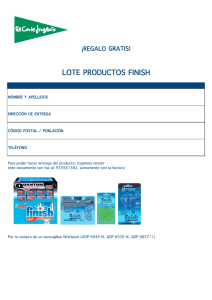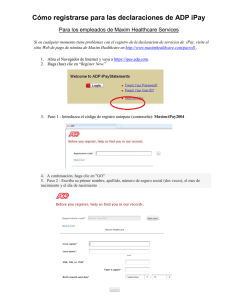Soluciones móviles ADP: Regístrese para usar la App Móvil ADP
Anuncio
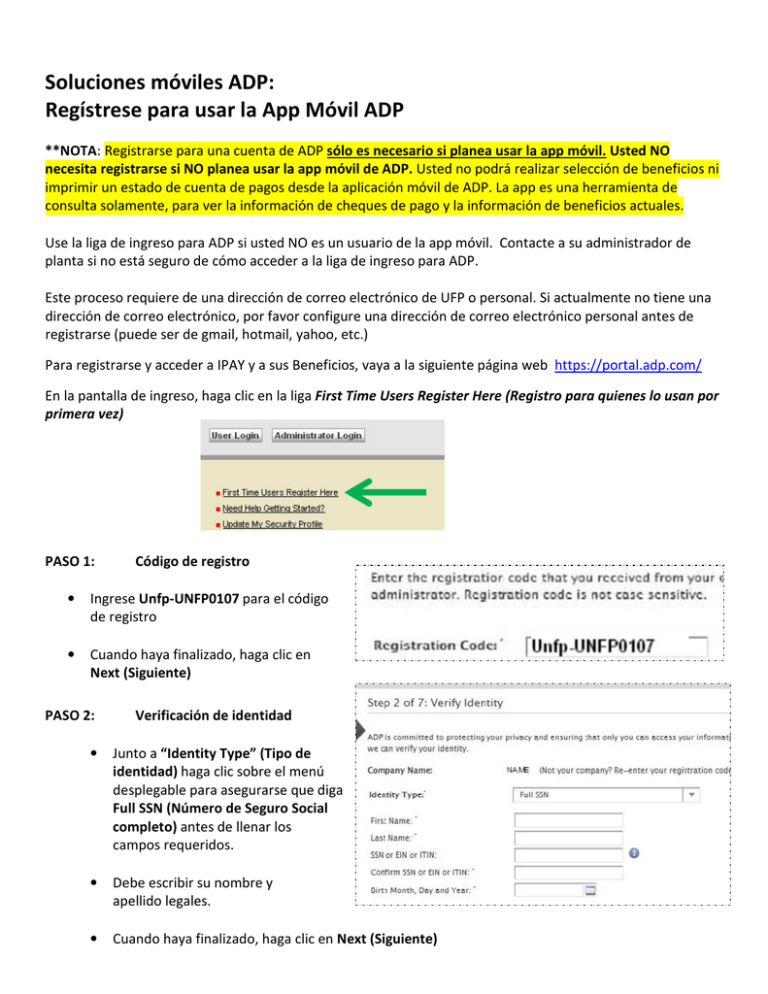
Soluciones móviles ADP: Regístrese para usar la App Móvil ADP **NOTA: Registrarse para una cuenta de ADP sólo es necesario si planea usar la app móvil. Usted NO necesita registrarse si NO planea usar la app móvil de ADP. Usted no podrá realizar selección de beneficios ni imprimir un estado de cuenta de pagos desde la aplicación móvil de ADP. La app es una herramienta de consulta solamente, para ver la información de cheques de pago y la información de beneficios actuales. Use la liga de ingreso para ADP si usted NO es un usuario de la app móvil. Contacte a su administrador de planta si no está seguro de cómo acceder a la liga de ingreso para ADP. Este proceso requiere de una dirección de correo electrónico de UFP o personal. Si actualmente no tiene una dirección de correo electrónico, por favor configure una dirección de correo electrónico personal antes de registrarse (puede ser de gmail, hotmail, yahoo, etc.) Para registrarse y acceder a IPAY y a sus Beneficios, vaya a la siguiente página web https://portal.adp.com/ En la pantalla de ingreso, haga clic en la liga First Time Users Register Here (Registro para quienes lo usan por primera vez) PASO 1: Código de registro • Ingrese Unfp-UNFP0107 para el código de registro • Cuando haya finalizado, haga clic en Next (Siguiente) PASO 2: Verificación de identidad • Junto a “Identity Type” (Tipo de identidad) haga clic sobre el menú desplegable para asegurarse que diga Full SSN (Número de Seguro Social completo) antes de llenar los campos requeridos. • Debe escribir su nombre y apellido legales. • Cuando haya finalizado, haga clic en Next (Siguiente) PASO 3: Creación de contraseña • Teclee una contraseña • Teclee de nuevo la misma contraseña en la caja de texto Confirm Password (Confirmar Contraseña). • Cuando haya finalizado, haga clic en Next (Siguiente) PASO 4: Preguntas de seguridad • Seleccione sus preguntas del menú desplegable. • Escriba sus respuestas. • Cuando haya finalizado, haga clic en Next (Siguiente) Paso 5: Información de contacto (correo electrónico/teléfono) • Escriba sus direcciones de correo electrónico (se requiere al menos una dirección). Si tiene 2 direcciones de correo electrónico en la lista, marque el botón para el correo en el que desea recibir mensajes del sistema ADP. • Los números de teléfono son opcionales. Pueden enviarse mensajes de texto para recuperar contraseñas si lista un número celular y la caja Text Enabled (Texto habilitado) está marcada. • Cuando haya finalizado, haga clic en Next (Siguiente) PASO 6: Código de activación • El sistema ADP le enviará por correo electrónico un aviso de activación que contendrá un código de activación. Necesitará el código de activación de su correo electrónico para completar el Paso 6. • Ingrese el código de activación del correo electrónico. • Cuando haya finalizado, haga clic en Next (Siguiente) PASO 7: • Revisión de información Su nombre de usuario también aparecerá en esta página. Por favor anótelo para poder darse de alta después del registro. También recibirá un correo electrónico con su nombre de usuario cuando termine su registro. Si algún dato es incorrecto, haga clic en las opciones de navegación a la izquierda de la página o haga clic en el botón Previous (Anterior) para actualizarlo. • Una vez que toda su información sea correcta, haga clic en Submit (Enviar). *Nota: Recibirá un correo electrónico de confirmación de su registro. Este contendrá su nombre de usuario para el portal de ADP. • Haga clic en Log In (Ingresar) para ir a la página principal de ingreso. PARA INGRESAR (Ingreso directo) • Aparecerá la página principal de ingreso. • Haga clic en User Login (Ingreso de usuario) • En la pantalla de ingreso o Escriba su nombre de usuario (por ejemplo, AJones2@Unfp) o Escriba su contraseña o Haga clic en OK Una vez que confirme que su nueva contraseña funciona y que puede ingresar al portal de ADP, puede descargar la app móvil o marcar el sitio móvil de ADP: https://mobile.adp.com Soluciones móviles ADP: Cómo visualizar estados de cuenta de pagos desde su teléfono móvil Las siguientes instrucciones le proporcionará información sobre su primer ingreso móvil y las opciones de configuración. La app móvil le ofrece acceso inmediato para ver sus estados de cuenta de pagos. Está disponible desde su dispositivo móvil, ¡en cualquier momento y en cualquier lugar! Para iniciar 1. Debe estar usando un teléfono inteligente con un plan de datos. 2. Debe contar con un nombre de usuario y contraseña del portal de ADP (un nombre de usuario y contraseña recién creados para el portal/iPay deben esperar 24 horas antes de registrarse para la aplicación móvil). 3. Entre a la aplicación web móvil usando la siguiente dirección desde el navegador de su dispositivo móvil: https://mobile.adp.com • Para un acceso posterior más rápido, grabe esta dirección en su teléfono. • Los usuarios de iPhone®, iPad® y iPod touch pueden descargar la app ADP Mobile Solutions de la App Store: 4. Ingrese su nombre de usuario y oprima Log In (Ingresar). 5. Ingrese su contraseña y oprima Log In (Ingresar). 6. La primera vez que ingrese a ADP Mobile Solutions se le mostrarán las Condiciones de Uso para que las lea y las acepte. Oprima Accept (Aceptar). 7. Haga clic en Pay (Pago) para empezar a ver estados de cuenta de pagos Después de su primer ingreso, usted tendrá la opción de ingresar usando su contraseña existente para el portal de ADP o estableciendo un NIP móvil (un valor numérico de entre 4 y 10 caracteres). La opción de cómo ingresar es suya. Vea la página siguiente para cambiar sus preferencias; ingresar usando un NIP (crear NIP) e idioma. Cambiar el idioma en la aplicación web Nota: Si usa una app móvil (por ejemplo, iPhone), el idioma se ajustará a la configuración del teléfono. 1. En la pantalla principal, oprima el ícono Settings (Configuración). 2. En el menú Settings (Configuración), seleccione International (Internacional). 3. Bajo International (Internacional) seleccione el lenguaje deseado (es decir, Español) Verá el cambio de idioma inmediatamente. Para ir a la pantalla principal, seleccione dos veces el ícono “Back” (“Regresar”) Crear un NIP para el ingreso 1. En la pantalla principal, oprima el ícono Settings (Configuración). 2. En el menú Settings (Configuración), seleccione Preferences (Preferencias). 3. Bajo Preferences (Preferencias) seleccione “I want to log in with a PIN” (“Quiero ingresar con un NIP”) 4. Escriba un NIP de entre 4 y 10 dígitos 5. Vuelva a escribir el NIP 6. Haga clic en Submit (Enviar) IMPORTANTE: No revele su contraseña o NIP a otros. En adelante, siempre que ingrese a ADP Móvil desde su dispositivo móvil se le pedirá su nombre de usuario y NIP. La preferencia de ingreso puede cambiarse de nuevo a contraseña en cualquier momento regresando a Settings > Preferences (Configuración > Preferencias). Ver cheques de nómina 1. Seleccione el ícono Pay (Pago) 2. Para ver los detalles, haga clic en la flecha al lado de la fecha del cheque* Use la opción de movimiento de su teléfono para ver los detalles del cheque; ganancias por tipo de pago, deducciones retenidas, y las cuentas en las que se depositaron sus sueldos. *No hay detalles disponibles para cheques anteriores al 13 de julio de 2012. ¡Siempre recuerde SALIR de su cuenta! Contacto para preguntas o problemas: App móvil: correo electrónico [email protected] Cheques de nómina: Administrador local de nóminas